La mayoría de los usuarios intermedios y casi todos los avanzados prefieren CLI sobre el modo GUI, porque hay una gran cantidad de trucos de línea de comandos para hacer las cosas mucho más fáciles y rápidas. Hoy, me gustaría compartir un consejo simple. Este simple truco bash puede ayudarte a cambiar automáticamente a un directorio sin usar cd dominio. Todo lo que necesita hacer es ingresar la ruta del directorio en la Terminal, y aterrizará en ese directorio en particular. Esto podría ser útil en secuencias de comandos y para aquellos que usan mucho la línea de comandos en el trabajo. Sigue leyendo.
Cambiar a un directorio sin usar el comando cd
Digamos que desea ir al directorio Descargas . No es necesario escribir "cd Downloads" cada vez que vaya a ese directorio. En su lugar, simplemente escriba "Downloads" en la Terminal. Suena genial, ¿sí? ¡De hecho!
Escribamos simplemente Descargas en la Terminal y mira qué sucede.
$ Downloads/ bash: Downloads/: Is a directory
Debe escribir "cd Downloads" para ir al directorio de descargas, ¿verdad? ¡Pero espera! No tienes que usar cd mandar más. Todo lo que tienes que hacer es agregar una sola línea en el bashrc archivo.
Para hacerlo, edite su bashrc archivo:
$ vi ~/.bashrc
Y agregue la siguiente línea al final:
shopt -s autocd
Actualizar los cambios realizados en el bashrc archivo con el siguiente comando:
$ source ~/.bashrc
¡Todo listo! Ahora puede ir a cualquier directorio sin usar cd dominio. Simplemente ingrese la ruta del directorio como se muestra a continuación. Bash antepondrá automáticamente cd al ingresar solo la ruta de cualquier directorio en la Terminal.
[[email protected]]: ~>$ Downloads/ cd -- Downloads/
[[email protected]]: ~/Downloads>$ ostechnix/ cd -- ostechnix/
[[email protected]]: ~/Downloads/ostechnix>$ pwd /home/sk/Downloads/ostechnix
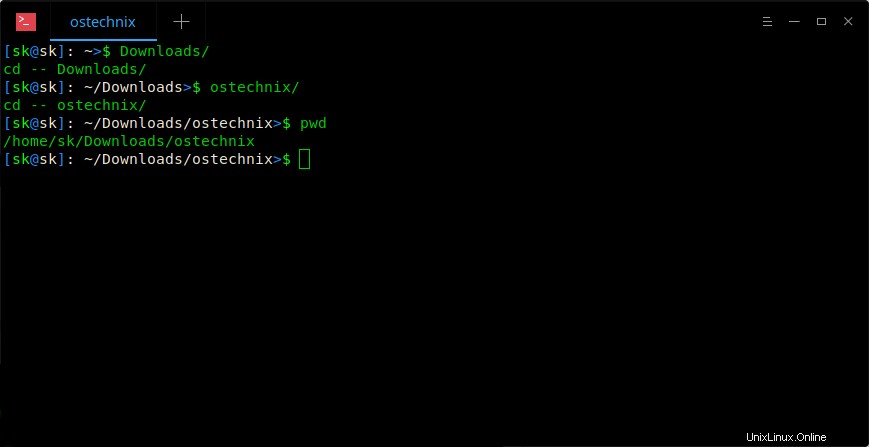
Mira la captura de pantalla anterior. ¿Utilicé "cd"? ¿dominio? No. Acabo de ingresar el nombre del directorio y automáticamente fui al directorio respectivo.
Otra ventaja de este método es que no solo lo ayuda a cambiar a directorios sucesivos, sino que también lo ayuda a ir a rutas diferentes.
Por ejemplo, digamos que actualmente se encuentra en /home/sk/Downloads directorio. Quiere ir a /var/mail/ . ¿Cómo lo harías tú? Sencillo. Simplemente escriba la ruta completa del directorio respectivo, es decir, /var/mail/ en nuestro caso. Nuevamente, no necesita mencionar 'cd' dominio. Mira la siguiente captura de pantalla.
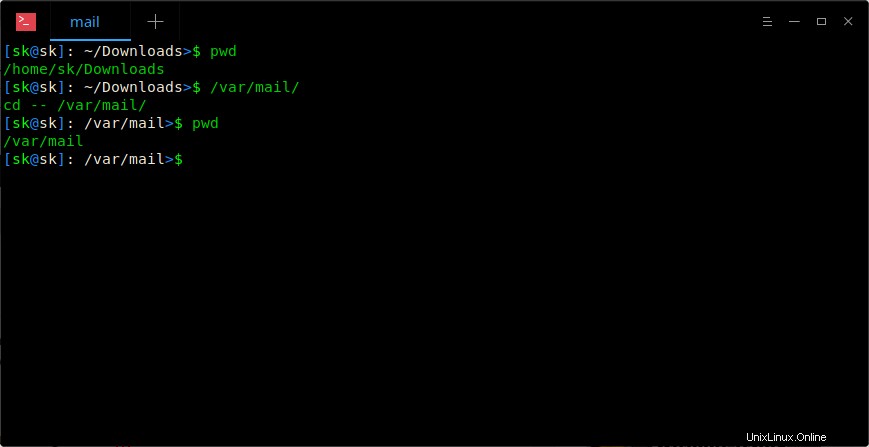
Del mismo modo, puede ir a cualquier ubicación sin tener que usar el comando 'cd'.
Puede que no sea útil para usted todo el tiempo. Porque cd es solo un comando de dos letras. No tardará mucho en escribir sólo dos caracteres. Sin embargo, esta es una prueba que muestra que podemos hacer algunas cosas geniales en Linux.
Lectura sugerida:
- Cómo usar los comandos Pushd, Popd y Dirs para una navegación CLI más rápida
- Cómo navegar directorios más rápido en Linux